ps怎么制作漂亮的星形边框
来源:网络收集 点击: 时间:2024-05-09【导读】:
ps怎么制作漂亮的星形边框,下面把制作星形边框的操作方法分享给大家。品牌型号: lenovo R7000系统版本:Windows10 20H2软件版本:Adobe Photoshop 2021 22.1.1方法/步骤1/6分步阅读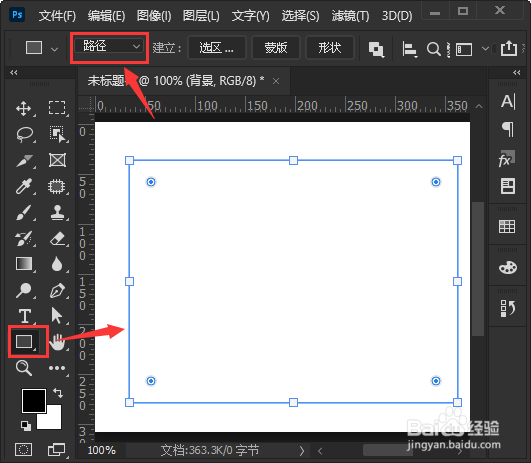 2/6
2/6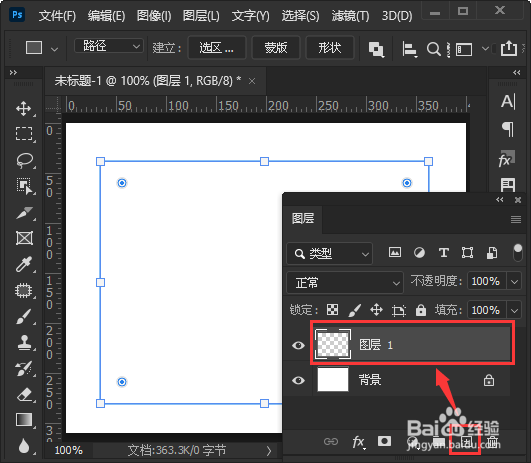 3/6
3/6 4/6
4/6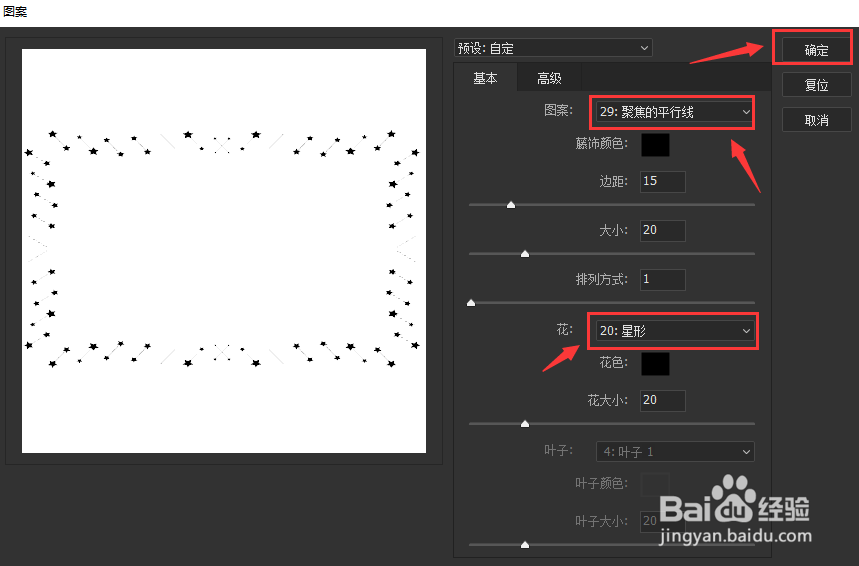 5/6
5/6 6/6
6/6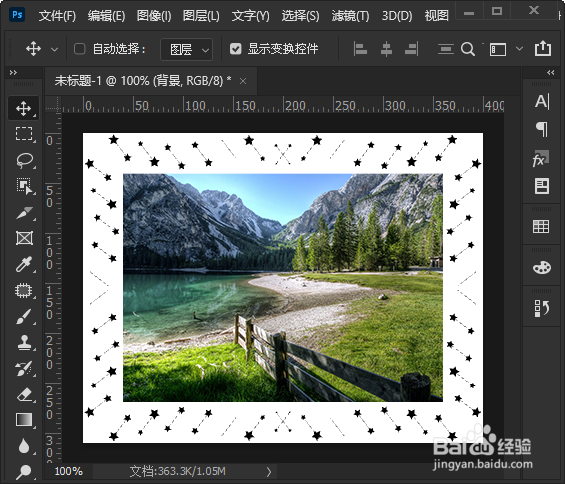 PHOTOSHOP技巧PS教程平面设计
PHOTOSHOP技巧PS教程平面设计
我们用【矩形工具】画出一个矩形的路径。
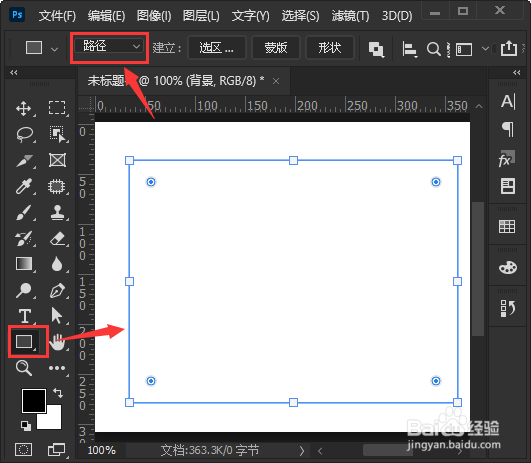 2/6
2/6接着,我们选中矩的路径,然后新建一个空白图层出来。
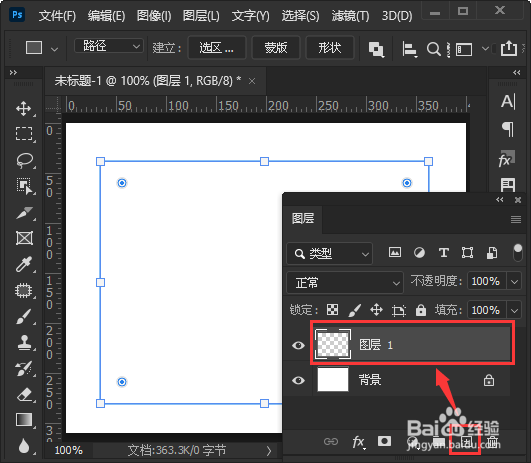 3/6
3/6接下来,我们在【滤镜】-【渲染】中找到【图片框】。
 4/6
4/6我们在图案中选择为【29:聚焦的平行线】,在花里面选择为【20:星形】颜色和参数可根据自己的需要调整,然后点击【确定】。
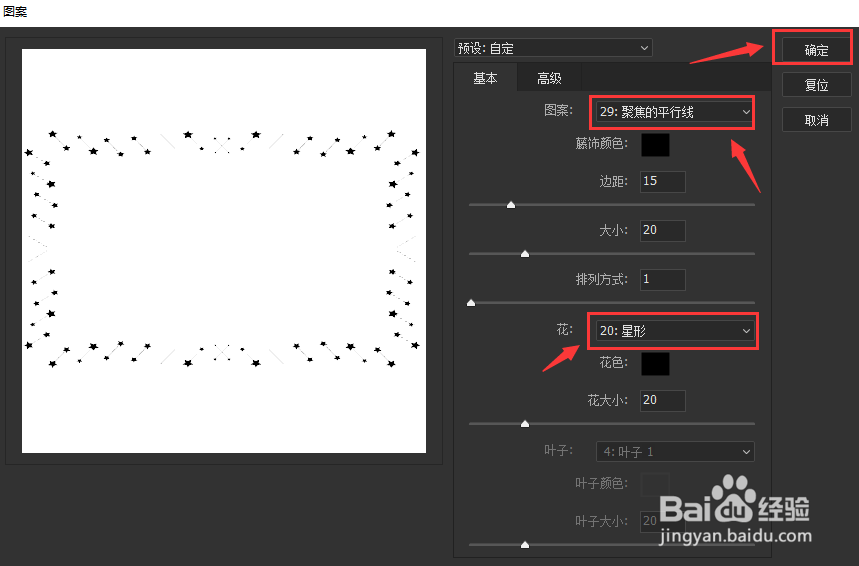 5/6
5/6我们现在看到矩形路径就变成星形边框效果了。
 6/6
6/6最后,我们拖入一张自己喜欢的风景图片看一下最终效果。
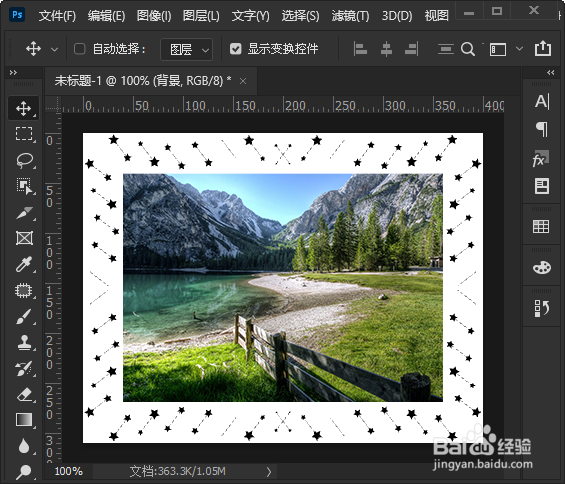 PHOTOSHOP技巧PS教程平面设计
PHOTOSHOP技巧PS教程平面设计 版权声明:
1、本文系转载,版权归原作者所有,旨在传递信息,不代表看本站的观点和立场。
2、本站仅提供信息发布平台,不承担相关法律责任。
3、若侵犯您的版权或隐私,请联系本站管理员删除。
4、文章链接:http://www.1haoku.cn/art_722597.html
上一篇:关于熊猫的手抄报图片(三年级)
下一篇:椰蓉的家常做法
 订阅
订阅